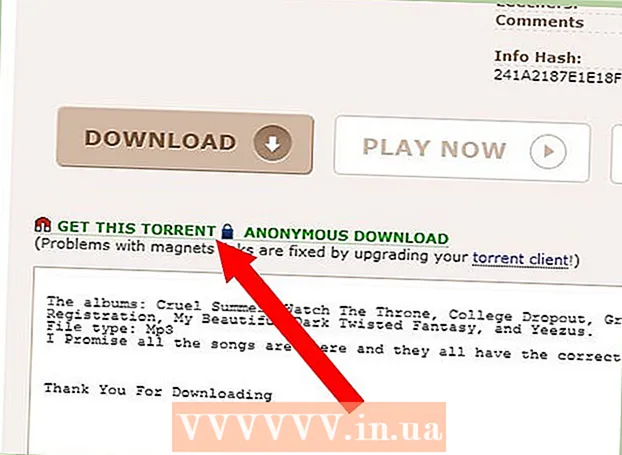Forfatter:
Helen Garcia
Oprettelsesdato:
13 April 2021
Opdateringsdato:
1 Juli 2024

Indhold
Denne artikel viser dig, hvordan du beskytter en mappe ved hjælp af en batchfil (BAT -fil).
Trin
 1 Åbn Notesblok.
1 Åbn Notesblok. 2 Indtast koden vist i figuren i Notesblok.
2 Indtast koden vist i figuren i Notesblok. 3 Skift dit kodeord. Erstat "skriv din adgangskode her" med din adgangskode.
3 Skift dit kodeord. Erstat "skriv din adgangskode her" med din adgangskode.  4 Gem tekstfilen. Klik på "Fil" - "Gem som", i menuen "Gem som type", vælg "Alle filer", og indtast locker.bat i linjen "Filnavn"
4 Gem tekstfilen. Klik på "Fil" - "Gem som", i menuen "Gem som type", vælg "Alle filer", og indtast locker.bat i linjen "Filnavn"  5 Luk Notesblok.
5 Luk Notesblok. 6 Kør locker.bat -filen ved at dobbeltklikke på den. Locker -mappen oprettes.
6 Kør locker.bat -filen ved at dobbeltklikke på den. Locker -mappen oprettes.  7 Flyt de filer, du vil beskytte, ind i den.
7 Flyt de filer, du vil beskytte, ind i den. 8 Kør locker.bat -filen igen (ved at dobbeltklikke på den). En kommandoprompt åbner og beder dig om at blokere (beskytte) mappen. Skriv Y, og tryk på Enter.
8 Kør locker.bat -filen igen (ved at dobbeltklikke på den). En kommandoprompt åbner og beder dig om at blokere (beskytte) mappen. Skriv Y, og tryk på Enter.  9 Lavet. Nu kan mappen ikke åbnes uden en adgangskode.
9 Lavet. Nu kan mappen ikke åbnes uden en adgangskode.
Tips
- Skift ikke navnene på filer i den beskyttede mappe. Ellers vil de ikke blive beskyttet.
- Gem dit kodeord et sikkert sted.
- Hvis du kopierer batchfilkoden direkte fra WikiHow -siden (i redigeringstilstand), skal du fjerne "#" og mellemrum i begyndelsen af hver linje.
- Windows søgemaskine kan finde den beskyttede mappe.
- Skjul filerne, så de ikke vises i Windows Stifinder.
Advarsler
- En erfaren bruger, der forstår batchfiler, kan finde ud af adgangskoden. Hvis du vil pålideligt beskytte dine data, skal du kryptere dem.
- Programmer som 7zip kan få adgang til mappen.